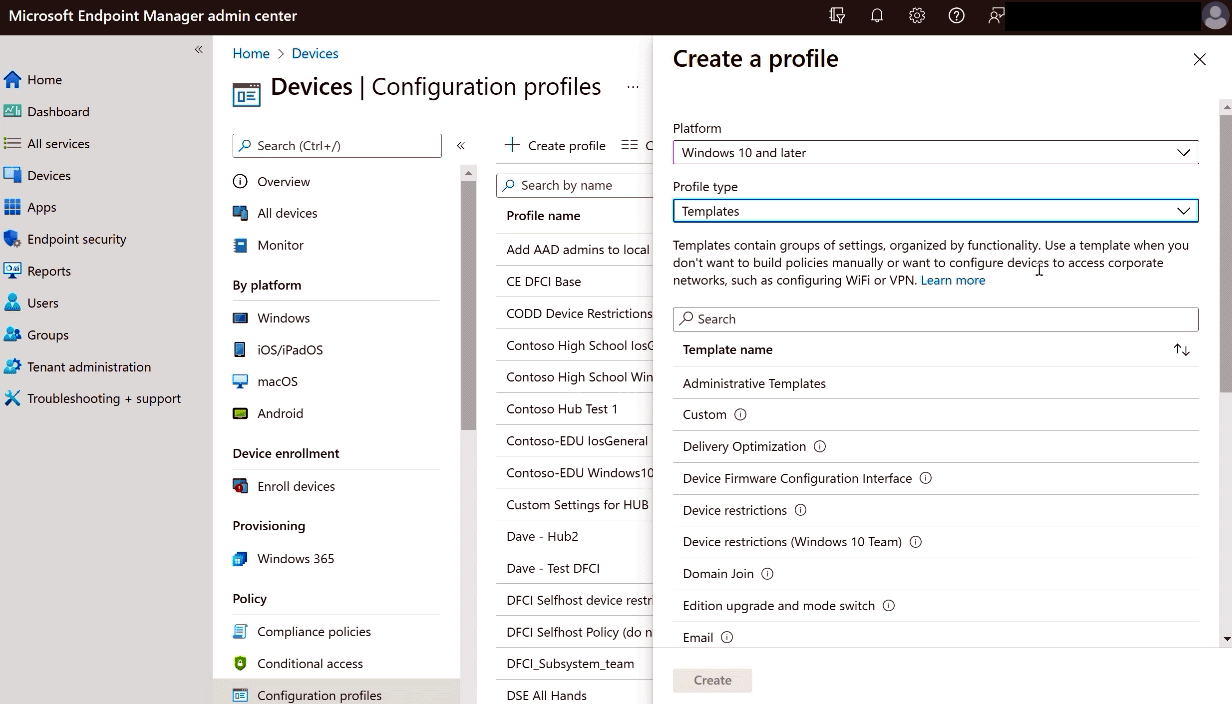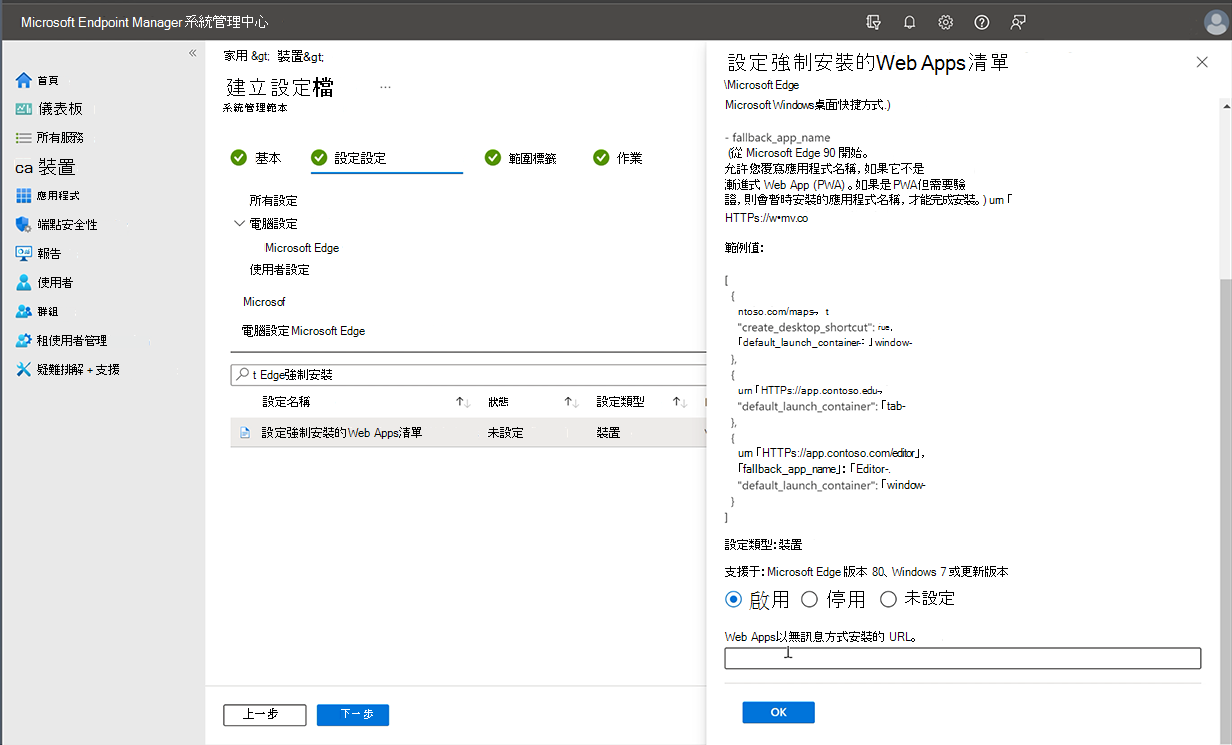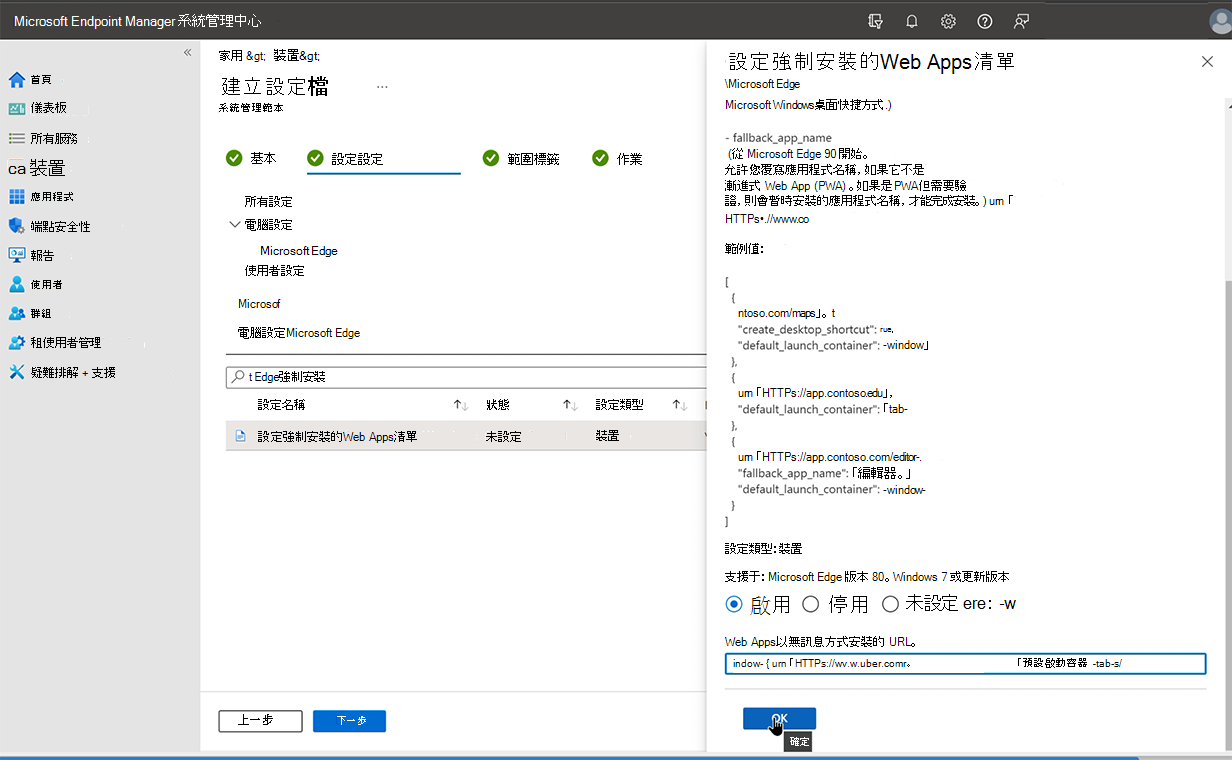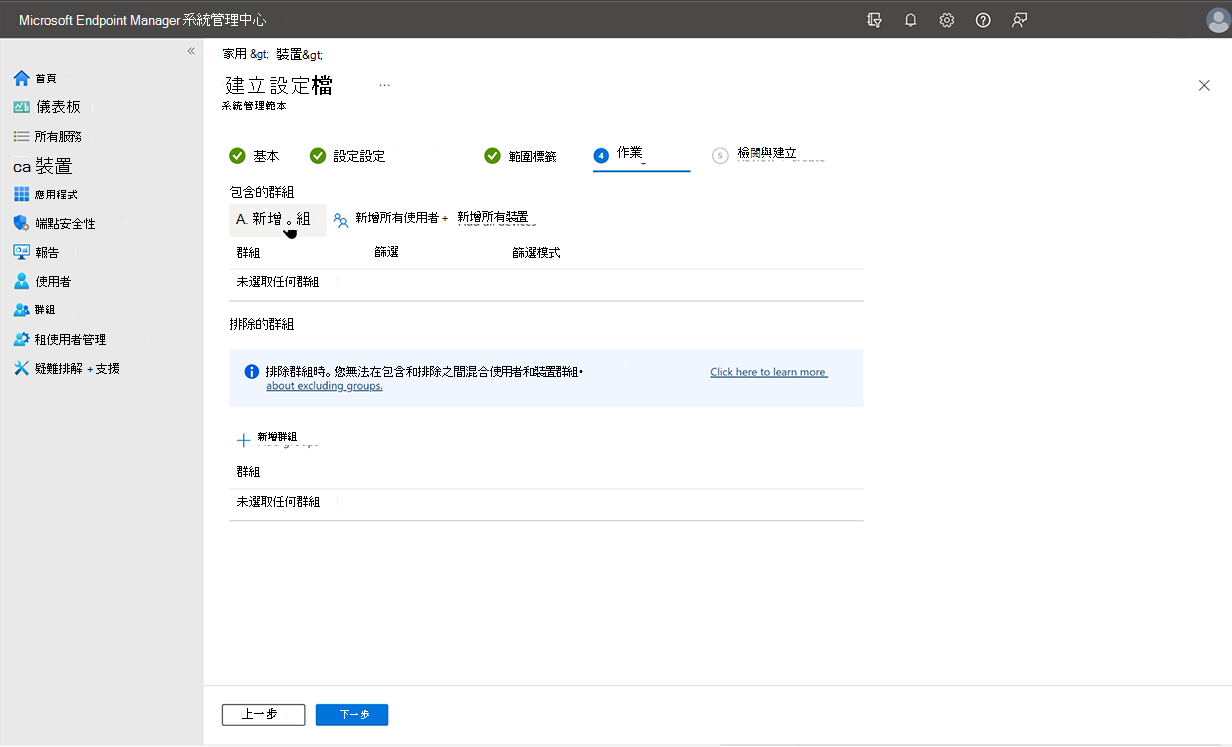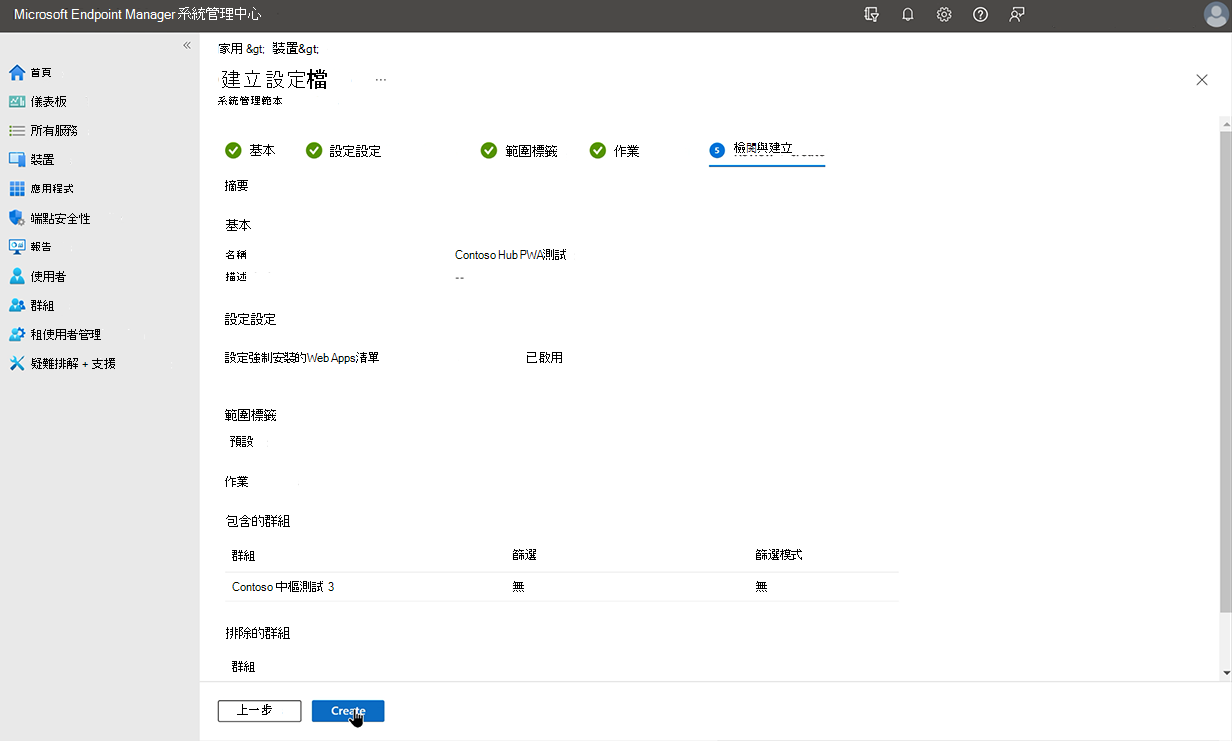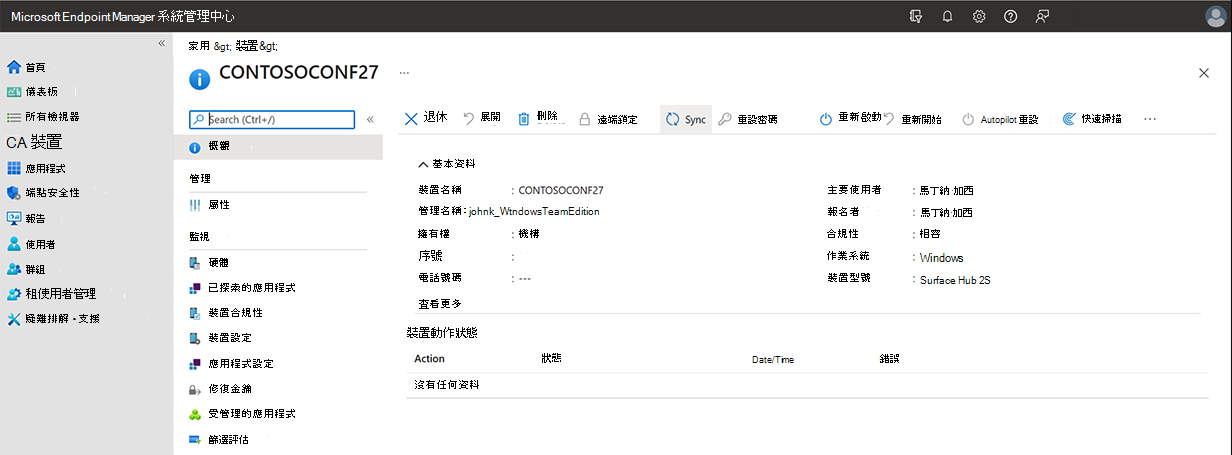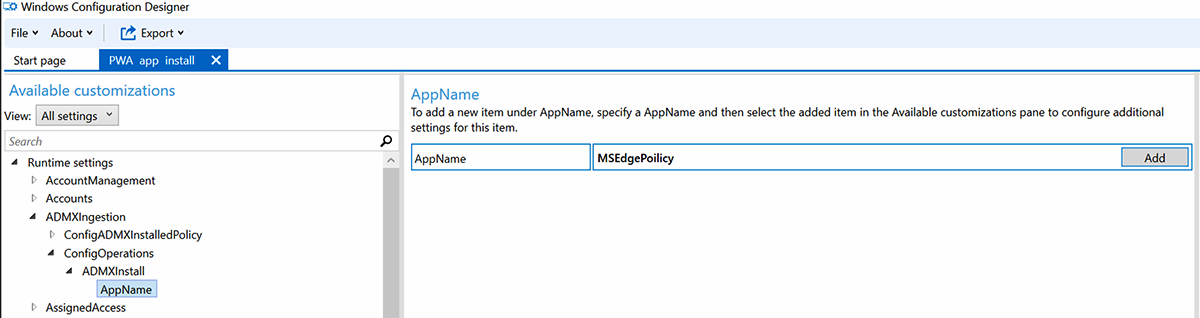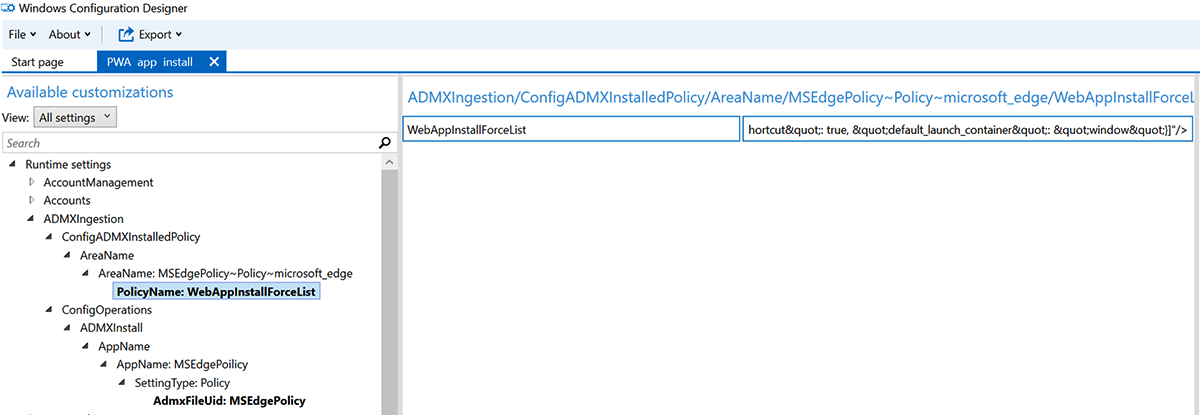在 Surface Hub 上安裝漸進式 Web 應用程式
漸進式 Web 應用程式 (PWA) 支援可大幅擴充可在 Surface Hub 上執行的可用應用程式連結庫。 用戶可以存取 Microsoft Store 外部的應用程式,並直接從 [應用程式] 選單執行它們。 相較於網頁,PWA 的行為更像具有離線功能的原生應用程式,以及在背景中更新的能力。 大部分的網站都可以安裝為 PWA,並利用 Web 開發人員所啟用的任何其他功能。
系統管理員可以透過行動裝置管理 (MDM) 提供者,例如 Microsoft Intune,從遠端安裝 Surface Hub 上的 PWA。 或者,您可以使用布建套件。 本文說明這兩種方法,其中包含安裝 YouTube、WebEx、Zoom 和 Uber 的範例程式代碼,以及安裝您自己的 PWA 的指示。 若要深入瞭解,請參閱 漸進式 Web 應用程式概觀。
注意
安裝 PWA 之前,請確定您的 Surface Hub 已 安裝KB5011543 (或後續的 Windows 更新) 。 若要深入瞭解最新的 Windows 10 團隊版更新,請參閱 Surface Hub 更新歷程記錄。
使用者也可以安裝 PWA,以在其中樞會話期間使用。 會話結束時,會移除 PWA。 若要深入瞭解,請參閱 在 Microsoft Edge 中安裝、管理或卸載應用程式
透過 Intune 安裝 PWA
使用 Intune 或其他 MDM 提供者,在 Surface Hub 上安裝 PWA。 若要深入瞭解,請參閱 使用 MDM 提供者管理 Surface Hub。
入門
登入 Intune 入口網站, 網Microsoft Intune 系統管理中心。
移至 [裝置>設定原則>] [建立配置檔]。
在 [平臺] 底下,選取 [Windows 10 和更新版本]。 在 [配置文件類型] 下,選取 [範本]。 在 [範本名稱] 底下,選取 [ 系統管理範本]。
選 取 [建立]。
為配置檔命名,輸入選擇性描述,然後選取 [ 下一步]。
(Intune) 設定強制安裝的 Web Apps 原則
在 [ 所有設定>計算機設定] 底下,選 取 [Microsoft Edge ],然後在 [搜尋] 方塊中輸入 force-installed,選取 [強制安裝的 Web Apps],然後選取 [ 已啟用]。
在 [ Web Apps 以無訊息方式安裝的 URL] 下,複製並輸入下列代碼段,以安裝適用於 YouTube、Webex、Zoom 和 Uber 的 PWA。 或跳至下一個步驟以安裝其他 PWA。
[ { "url": "https://www.youtube.com/", "default_launch_container": "window" }, { "url": "https://signin.webex.com/join", "default_launch_container": "window" }, { "url": "https://zoom.us/join", "default_launch_container": "window" }, { "url": "https://www.uber.com/", "default_launch_container": "tab"} ]或者,您可以從下列語法建立 JSON 代碼段,以安裝其他 PWA。
[ { "url": "https://www.contoso.com ", "default_launch_container": "window" }, { "url": "https://www.fabrikam.com/", "default_launch_container": "tab" } ]在 [範圍卷標] 頁面上,選取 [ 下一步 ] 以略過。
在 [指派] 頁面的 [ 包含的群組] 下,選取 [ 新增群組]。
在 [ 選取要包含的群組] 底下,輸入包含您要設為目標之 Surface Hub 的群組名稱,選擇 [ 選取],然後按 [ 下一步]。 若要深入瞭解如何將組態配置檔指派給群組,請參閱 新增群組來組織用戶和裝置。
檢閱 ,然後選取 [ 建立]。
若要立即套用組態配置檔,請選取 [ 所有>裝置] 並尋找您設為目標的裝置。 開啟其 [概觀] 窗格,然後選取 [ 同步]。
重要
若要完成 PWA 的安裝,請移至您的 Surface Hub 並啟動 Edge。 PWA 會安裝並出現在 [開始] 選單的 [所有應用程式] 清單中。
將 PWA 新增至 [開始] 選單
您可以修改預設的 [開始] 功能表,讓使用者可以在每個 Surface Hub 工作階段開始時快速存取 PWA。 若要深入瞭解, 請參閱設定 Surface Hub [開始] 功能表
針對 Intune 管理的 PWA 進行疑難解答
如果您沒有看到 PWA 列在 [所有應用程式] 下:
- 請確定您的 Surface Hub 有最新的更新,特別是 KB5011543 (或後續的 Windows 更新) 。 若要深入瞭解最新的 Windows 10 團隊版更新,請參閱 Surface Hub 更新歷程記錄。
- 檢查以確定組態配置檔已成功套用,而且與其他設定沒有任何衝突。
- 檢查以確定組態配置檔是以包含 Surface Hub 的安全組為目標。
- 請記得在 Surface Hub 上啟動 Edge 一次,這是 Intune 管理的 PWA 成功安裝的必要專案。
透過布建套件安裝 PWA
您可以使用 USB 磁碟驅動器將布建套件套用至 Surface Hub,以安裝 PWA。 若要深入瞭解,請參閱 建立布建套件。
開始使用布建
在執行 Windows 10 或 Windows 11 的個別電腦上,從 Microsoft 市集安裝 Windows 設定設計工具 (WCD) 。
在 WCD 中,建立新的專案。 選 取 [布建桌面裝置], 提供專案的名稱,然後選擇 [ 完成]。
選 取 [切換至進階編輯器] ,然後選取 [ 是 ] 進行確認。
設定 MSEdgePolicy
在 WCD 的 [可用的自定義] 窗格中,移至 \Runtime Settings\ADMXIngestion\ConfigOperations\ADMXInstall\AppName
在 [自定義編輯] 窗格中,輸入應用程式名稱做為 MSEdgePolicy ,然後選取 [ 新增]。
在 [可用的自定義] 窗格中,選取 [AppName: MSEdgePolicy] ,然後在編輯窗格中,將 [SettingType] 變更為 [ 原則] ,然後選擇 [ 新增]。
在 [可用的自定義] 窗格中,選取 [ 設定類型:原則 ],然後在編輯窗格中,將 AdmxFileUid 設定為 MSEdgePolicy, 然後選擇 [ 新增]。
在 [可用的自定義] 窗格中,選取 [AdmxFileUid: MSEdgePolicy ],然後在編輯窗格中,以單行文字輸入下列程式代碼來設定 MSEdgePolicy :
<policyDefinitions revision="1.0" schemaVersion="1.0" xmlns="http://www.microsoft.com/GroupPolicy/PolicyDefinitions"> <!--microsoft_edge version: 96.0.1054.53--> <policyNamespaces> <target namespace="Microsoft.Policies.Edge" prefix="microsoft_edge"/> <using namespace="Microsoft.Policies.Windows" prefix="windows"/> </policyNamespaces> <resources minRequiredRevision="1.0"/> <supportedOn> <definitions> <definition displayName="$(string.SUPPORTED_WIN7_V80)" name="SUPPORTED_WIN7_V80"/> </definitions> </supportedOn> <categories> <category displayName="$(string.microsoft_edge)" name="microsoft_edge"/> <category displayName="$(string.microsoft_edge_recommended)" name="microsoft_edge_recommended"/> </categories> <policies> <policy class="Both" displayName="$(string.WebAppInstallForceList)" explainText="$(string.WebAppInstallForceList_Explain)" key="Software\Policies\Microsoft\Edge" name="WebAppInstallForceList" presentation="$(presentation.WebAppInstallForceList)"> <parentCategory ref="microsoft_edge"/> <supportedOn ref="SUPPORTED_WIN7_V80"/> <elements> <text id="WebAppInstallForceList" maxLength="1000000" valueName="WebAppInstallForceList"/> </elements> </policy> </policies></policyDefinitions>
設定強制安裝的 Web Apps 原則 (布建套件)
在 WCD 的 [可用的自定義] 窗格中,移至: \運行時間設定\ADMXIngestion\ConfigADMXInstalledPolicy\AreaName
在 [自定義編輯] 窗格中,輸入 Areaname 作為 MSEdgePolicy~Policy~microsoft_edge, 然後選取 [ 新增]。
在 [可用的自定義] 窗格中,選取 [區域名稱:MSEdgePolicy~Policy~microsoft_edge ],然後在編輯窗格中,將 [ 原則名稱 ] 設定為 [WebAppInstallForceList] ,然後選取 [ 新增]。
在 [可用的自定義] 窗格中,選取 [ 原則名稱:WebAppInstallForceList] ,然後在 WebAppInstallForceList 的編輯窗格中輸入 PWA 程式代碼 作為單行文字。
PPKG 程式代碼範例
YouTube PWA:
<enabled/><data id="WebAppInstallForceList" value="[{"url": "https://www.youtube.com", "create_desktop_shortcut": true, "default_launch_container": "window"}]"/>多個 PWA,包括 YouTube、Webex、Zoom 和 Uber:
<enabled/><data id="WebAppInstallForceList" value="[{"url": "https://www.youtube.com", "create_desktop_shortcut": true, "default_launch_container": "window"},{"url": "https://signin.webex.com/join", "create_desktop_shortcut": true, "default_launch_container": "window"},{"url": "https://zoom.us/join", "create_desktop_shortcut": true, "default_launch_container": "window"},{"url": "https://www.uber.com", "create_desktop_shortcut": true, "default_launch_container": "window"}]"/>或者,您可以從下列語法建立 JSON 代碼段,以安裝其他 PWA:
<enabled/><data id="WebAppInstallForceList" value="[{"url": "https://www.contoso.com", "create_desktop_shortcut": true, "default_launch_container": "window"}]"/>
匯出布建套件並套用至 Surface Hub
在功能表欄中,選取 [ 導出],選取 [ 布建套件 ],然後依照提示產生 .ppkg 檔案。
插入空的 USB 快閃磁碟驅動器。 選取輸出位置以移至封裝的位置。 將 .ppkg 檔案複製到 USB 磁碟驅動器。
透過 [設定] 應用程式或初次執行安裝期間套用布建套件。 若要深入瞭解,請 參閱建立布建套件
針對布建套件 PWA 進行疑難解答
如果您沒有看到 PWA 列在 [所有應用程式] 下:
- 請確定您的 Surface Hub 有最新的更新,特別是 KB5011543 (或後續的 Windows 更新) 。 若要深入瞭解最新的 Windows 10 團隊版更新,請參閱 Surface Hub 更新歷程記錄。
相關連結
意見反映
即將推出:我們會在 2024 年淘汰 GitHub 問題,並以全新的意見反應系統取代並作為內容意見反應的渠道。 如需更多資訊,請參閱:https://aka.ms/ContentUserFeedback。
提交及檢視以下的意見反映: